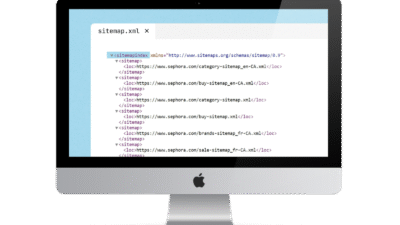便利なGoogleスプレッドシートの数式
Google スプレッドシートの数式では、グラフの作成、セル内の翻訳、複数のセルの結合、URL からの画像の表示、SQL のようなデータの検索とフィルタリング、他の Google スプレッドシートからのデータの取得、セル内の翻訳、URL からの画像の表示、現在の日付と時刻の表示、乱数の生成、最初の文字の大文字化、テキストへのリンクの挿入、ウェブサイトのファビコンの取得などが行えます。
1. ARRAYFORMULA – 複数のセルを同時に操作します。
式:
=ARRAYFORMULA(A2:A10 * B2:B10)使用法: 1 つの数式を使用して複数のセルの値を計算できます。数式を各行にドラッグしてコピーする代わりに
式: Google スプレッドシートの ARRAYFORMULA は、数式をセルの範囲で機能させるために使用されます。 (複数の行または列) を同時に実行します。通常、数式は単一のセル内でのみ機能しますが、ARRAYFORMULA を使用すると、数式を列全体に対して自動的に計算できます。たとえば、=ARRAYFORMULA(A1:A + B1:B) は、数式を自分で下にドラッグしなくても、すべての行の列 A と列 B の値を追加します。便利になり、数式のコピーにかかる時間が短縮されます。
2. SPARKLINE – 1 つのセルに小さなグラフを作成します。
式:
=SPARKLINE(A1:A10)使用法: 1 つのセルに小さなグラフを作成するために使用されます。データの傾向をまとめるのに適しています。
式: Google スプレッドシートの SPARKLINE は、1 つのセル内に小さなグラフを作成します。折れ線、列、面、ローソク足など、データの単純な傾向を表示します。たとえば、=SPARKLINE(A1:A10) は、範囲 A1 から A10 の値から折れ線グラフを作成します。また、=SPARKLINE(A1:A10, {“charttype”, “column”; “color”, “blue”}) のように追加のスタイルを指定して、青い棒グラフに変更することもできます。小さなスペースでデータの傾向を素早く確認するのに役立ちます。
3. クエリ – SQL のようにデータを検索およびフィルタリングします。
式:
=QUERY(A1:D100, "SELECT A, B WHERE C > 50", 1)使用法: 複数のフィルターを必要とせずに、SQL クエリのようにデータをフィルター処理して取得できます。
式: Google スプレッドシートの QUERY は、SQL のようなコマンドを使用して、セル範囲のデータをフィルタリング、並べ替え、計算できる関数です。たとえば、=QUERY(A1:C10, “SELECT A, B WHERE C > 50 ORDER BY B DESC”, 1) は、範囲 A1:C10 から列 A と列 B を選択し、列 C の値が 50 より大きい行のみをフィルターし、列 B を降順 (DESC) で並べ替えて、データ分析をより簡単に、より柔軟に行うことができます。
4. IMPORTRANGE – 別の Google スプレッドシートからデータを取得します。
式:
=IMPORTRANGE("URL Google", "Sheet1!A1:D10")使用法: 共同で使用するために他のスプレッドシートからデータを自動的にインポートします。
式: Google スプレッドシートの IMPORTRANGE は、次のようにリンクとセル範囲を指定して、別の Google スプレッドシート ファイルからデータを取得するために使用されます。 =IMPORTRANGE("URL_source_sheet", "Sheet1!A1:B10") リンクされたファイル内の「Sheet1」というシートの範囲 A1:B10 からデータをインポートしたいです。 URL_source シート これにより、ファイル間でのデータのリアルタイムのリンクと更新が可能になります。
5. GOOGLETRANSLATE – セル内の言語を翻訳します。
式:
=GOOGLETRANSLATE(A2, "en", "th")使用法: セル内のテキストを英語からタイ語に翻訳するために使用できます。あるいは様々な言語
式: Google スプレッドシートの GOOGLETRANSLATE を使用すると、次のようなテキストをある言語から別の言語に自動的に翻訳できます。 =GOOGLETRANSLATE(A1, "en", "th") 英語のテキストをセルA1に入力します("で") タイ語に翻訳する (「番目」)を使用する場合 「自動」 次のようなソース言語の代わりに =GOOGLETRANSLATE(A1, "auto", "th") システムはソース言語を自動的に検出します。シート内のテキストの翻訳が簡単かつ迅速になります。 🌍✨
6. UNIQUE – 重複する値を削除する
式:
=UNIQUE(A2:A100)使用法: 列内の重複した値を削除し、一意の値のみを表示します。
式: Google スプレッドシートの UNIQUE は、データの範囲から一意の値のみにデータをフィルタリングするために使用されます。たとえば、=UNIQUE(A1:A10) は、範囲 A1 から A10 までから一意の値を取得するので、その列の一意のデータのみが表示されます。これは、一意の名前のリストや重複しないリストなど、一意の値のみを表示する必要のあるデータを処理する場合に便利です。
7. ソート – データを自動的にソートする
式:
=SORT(A2:B100, 1, TRUE)使用法: 指定された列でデータを自動的に並べ替えます。
式: Google スプレッドシートの SORT は、昇順や降順など、希望の順序でデータを並べ替えるために使用されます。数字とテキストの両方で使用できます。たとえば、=SORT(A1:B10, 1, TRUE) は、範囲 A1:B10 内のデータを最初の列 (列 A) から昇順に並べ替えます。 (昇順の場合は TRUE を設定します。) 降順で並べ替える場合は、TRUE ではなく FALSE を使用します。たとえば、=SORT(A1:B10, 1, FALSE) を使用すると、データをよりきれいに素早く整理できます。
8. TEXTJOIN – 区切り文字を使用して複数のセルのテキストを結合します。
式:
=TEXTJOIN(", ", TRUE, A2:A10)使用法: 複数のセルのテキストを、コンマやスペースなどの区切り文字を使用して 1 つのテキストに結合するために使用されます。
式: Google スプレッドシートの TEXTJOIN は、複数のセルまたはデータ範囲のテキストを結合するために使用されます。テキスト間の区切り文字を指定できます。たとえば、=TEXTJOIN(“, “, TRUE, A1:A5) は、テキスト間の区切り文字として “, ” を使用して、A1 から A5 までのテキストを結合します。また、セルの値に空白値が含まれている場合、その値は無視されます (TRUE が使用されている場合)。たとえば、結果は「リンゴ、バナナ、オレンジ」となり、テキストを組み合わせて整理しやすくなります。
9. シーケンス – 数字のシーケンスを自動的に生成します。
式:
=SEQUENCE(10, 1, 1, 1)使用法: 必要な数量の自動番号シーケンスを生成するのに役立ちます。
式: Google スプレッドシートの SEQUENCE は、セル範囲内に数字のシーケンスを自動的に作成するために使用されます。たとえば、=SEQUENCE(5) は 1 行に 1 から 5 までのシーケンスを作成しますが、=SEQUENCE(5, 2) は 5 行 2 列のシーケンスを作成します。さらにカスタマイズすることもできます。たとえば、=SEQUENCE(5, 1, 10, 2) を使用すると、10 から始まり、10 行に達するまで 2 ずつ増加します。
10, 12, 14, 16, 18
この関数は、規則的に増加する数値やデータのシーケンスを作成するのに適しています。
10. 画像 – URL から画像を表示します。
式:
=IMAGE("https://example.com/image.jpg")使用法: URL からの画像を Google スプレッドシートのセル内に直接表示できるようになります。
=IMAGE(B1)- 列 B に次のような画像リンクが含まれている場合:
https://example.com/image.jpg - この数式はセル B1 から URL を取得し、そのセルに画像を表示します。
=IMAGE(B1, 4, 100, 100)画像のサイズを変更する(必要な場合)
4= サイズをカスタマイズ100= 幅 100 ピクセル100= 高さ 100 ピクセル
=ARRAYFORMULA(IF(B1:B<>"", IMAGE(B1:B), ""))各行に画像を自動的に表示したい場合は、セル C1 に次の数式を使用します。
式: Google スプレッドシートの IMAGE は、URL または Google ドライブ内のファイルから取得した画像をセル内に表示するために使用されます。この機能を使用すると、別のアプリケーションを使用せずに、Google スプレッドシートで画像を便利かつ簡単に表示できます。
11. TRANSPOSE – 行を列に切り替えます。
式:
=TRANSPOSE(A1:E1)使用法: データの位置を行から列に切り替えるために使用されます。あるいは列から行へ
式: Google スプレッドシートの TRANSPOSE は、データの行と列を変更するために使用されます。たとえば、行の範囲 (水平方向) にデータがある場合は、TRANSPOSE を使用して列 (垂直方向) に変更できます。その逆も同様です。この機能は、行と列間でデータをすばやく切り替えたい場合に便利です。
12. CONCATENATE – 複数のセルのテキストを結合します。
式:
=CONCATENATE(A1, " ", B1)使用法: 複数のセルの値を 1 つのテキストに結合する方法を教えてください。
式: Google スプレッドシートの CONCATENATE は、複数のセルのテキストを結合するために使用されます。たとえば、セル A1 に「Hello」という単語があり、セル B1 に「World」という単語がある場合、数式 =CONCATENATE(A1, ” “, B1) は 2 つのテキストを「Hello World」に結合します。テキストの間に、スペース (" " を使用)、カンマ、その他任意の区切り文字を追加できます。この機能を使用すると、複数のセルのテキストを簡単に便利に結合できます。
13. 現在と今日 – 現在の日付と時刻を表示します。
式:
=NOW()=TODAY()使用法: NOW() は現在の日付と時刻を表示するために使用されます。 TODAY() は、時刻なしで現在の日付を表示するために使用されます。
式: Google スプレッドシートの NOW と TODAY は、現在の日付と時刻を自動的に表示するために使用されます。
今(): 現在の日付と時刻を表示します。=今()「2025-04-03 12:30:45」のような日付と時刻が表示されます(数式を使用する時間によって異なります)。今日(): 次のように、時刻なしで現在の日付のみが表示されます。=今日()自動的に「2025-04-03」という結果が表示されます。
どちらの関数も、シートが編集されるたび、またはシートが再度開かれるたびにデータを更新します。現在の日付と時刻の情報を簡単に利用できるようになります🎉
14. RAND と RANDBETWEEN – 乱数
式:
=RAND()=RANDBETWEEN(1, 100)使用法: RAND() は 0 から 1 の間の乱数を生成します。RANDBETWEEN(x, y) は x から y の間の乱数を生成します。
式: ランダム() そして ランダム間隔() 乱数を生成するために使用される Google スプレッドシート:
ランダム(): この関数を使用すると、0 から 1 の間の乱数 (例: 0.12345) が生成されます。=RAND()シート内で再計算するたびに、異なる乱数が得られます。ランダム間隔(): 指定された範囲内で乱数を生成するために使用されます。=RANDBETWEEN(1, 100)範囲番号 (1 〜 100) を含む 1 〜 100 の間の乱数を生成するため、カスタム範囲の番号が必要な場合に柔軟性が高まります。
どちらの関数も、シート内で再計算されると自動的に値が変更されます🌟
15. SPLIT – テキストを複数の列に分割します。
式:
=SPLIT(A1, ", ")カンマやスペースなどの区切り文字を使用してテキストを区切るために使用します。
式: Google スプレッドシートの SPLIT() は、指定された区切り文字を使用してセル内のテキストを複数の部分に分割するために使用されます。たとえば、セル A1 に「Apple、Banana、Orange」というテキストがあり、数式 =SPLIT(A1, “, “) を使用すると、テキストはコンマとスペースで区切られた複数のセルに分割されます。
必要に応じて、カンマ、スペース、その他の文字など、さまざまな区切り文字を使用できます。複数パートのデータを簡単に管理
16. REGEXEXTRACT – 指定された形式に従ってデータを抽出します。
式:
=REGEXEXTRACT(A1, "[0-9]+")テキストから数字のみを抽出するために使用します。
式: Google スプレッドシートの REGEXEXTRACT() は、テキストから特定のパターンに一致するデータを抽出するために使用されます。たとえば、セル A1 に含まれるテキスト (「Email: john@example.com」など) から電子メール アドレスを抽出する場合、数式 =REGEXEXTRACT(A1, “\S+@\S+”) を使用すると、電子メール アドレスのみが抽出されます。 「john@example.com」は、電子メール アドレス、電話番号などの目的の形式を指定するために正規表現 (regex) を使用して生成されます。または、特定の特性を持つメッセージ テキストから必要な情報を簡単かつ正確に抽出します。
17. 置換 - 任意の単語、記号、その他の文字を置き換えます。
式:
=SUBSTITUTE(B2, "-", ".")この数式はセル B2 をチェックし、すべての「-」記号を「.」に置き換えます。必要に応じて単語とセルを変更します。
式: 代わりの() Google スプレッドシートでは、既存のテキスト内の一部のテキストを置き換えるために使用されます。たとえば、テキスト全体を編集せずに、セル A1 に「Hello World」というテキストがあり、「World」という単語を「Everyone」に置き換えたい場合は、次の数式を使用します。
=SUBSTITUTE(A1, "World", "Everyone")
結果は「Hello Everyone」となり、「World」という単語が自動的に「Everyone」に変更されます。複数回置換する場合は、置換する回数を指定できます。例: 置換(A1, "a", "b", 2) テキスト内の 2 番目に出現する「a」のみを置き換えます。
18. CONCATENATE – 列を行に結合します。
式:
=A1 & B1 & C1 & D1 &E1この数式は、列 A1、B1、C1、D1、E1 を結合します (= で始まり、& を使用します)。必要に応じて列を変更したり、列を並べ替えたりします。数式が入力されている行の下の + 記号を使用して、他の行を自動的に並べ替えます。
=A2 & " message " & B2結合した値の間にスペースやテキストを追加したい場合
=CONCATENATE(A2, " message ", B2)または、関数を使用する 連結 追加スペースあり:
="|" & B2列Bにデータがあり、「|」を追加したいとします。列 C の各文字列の前に記号を付けます。
テキスト間のスペースを広げる
機能を使用する 連結:
=CONCATENATE(B1, " ", C1)シンボルを使用する &:
=B1 & " " & C1式: Google スプレッドシートの CONCATENATE() は、複数のセルまたはセクションのテキストを結合するために使用されます。たとえば、セル A1 にテキスト「Hello」が含まれ、セル B1 にテキスト「World」が含まれている場合、数式 =CONCATENATE(A1, ” “, B1) は、単語の間にスペースを入れて 2 つのテキストを「Hello World」に結合します。この機能を使用すると、複数のソースからのテキストを 1 つのテキストに簡単に結合できます。
19. REGEXREPLACE – /とそれに続く単語を削除します
式:
=REGEXREPLACE(A1, "/.*", "")A1テキストを削除するセルです。/.*これは、/ 記号とそれに続くすべての文字を含むテキストを検索するパターンです。""検索パターンに一致するテキストを空白値に置き換える(削除する)ことを意味します。ここに単語を入力することもできます。
| 列A(オリジナル) | 列B(結果) |
|---|---|
| シェア.netnut.cn/4f4sDx | シェア |
| example.com/ページ1 | 例.com |
| test.website.com/path/to/page | テストウェブサイト |
=REGEXREPLACE(A1, "/.*", "message")この数式は、/ 記号とそれに続く単語の代わりにテキスト メッセージを挿入します。
式: Google スプレッドシートの REGEXREPLACE は、指定されたパターンに一致するセル内のテキストを置換するために使用されます。
この機能を使用すると、Google スプレッドシートで、数字、文字、特殊テキストなど、目的の形式に一致するテキストを簡単に置き換えることができます。
20. PROPER – 最初の文字を自動的に大文字にします。
式:
=PROPER(B1)REGEXREPLACE 関数を PROPER と組み合わせて使用すると、ピリオド (.) とその後の単語を削除できます。最初の文字を大文字に変更する準備ができました。
=PROPER(REGEXREPLACE(B1, "\..*", ""))正規表現置換(B1, "\..*", "")\.→「ポイント(.)”.*→ 「ピリオドの後に続く任意の文字」を意味します- すべてを空の値に置き換えます(
"") → その時点以降のすべてを削除します。
ちゃんとした(...)- 最初の文字をaにするために使用される 大文字
- のような
「ソアックス」→「ソアックス」
サンプル結果:
| 列B(オリジナル) | 列C(結果) |
|---|---|
| ソアックス | ソアックス |
| 例.net | 例 |
| google.co.uk | グーグル |
| テストウェブサイト | テスト |
式: ちゃんとした() Google スプレッドシートでは、テキスト内の各単語の最初の文字を大文字にするために使用されます。残りの文字は小文字です。たとえば、セルA1に「hello world」というテキストが含まれている場合、数式は =適切(A1) テキストが自動的に「Hello World」に変更され、複数の単語を含むテキストがよりすっきりと整理された外観になります。
21. ハイパーリンク – 列のテキストにリンクを挿入します。
式:
=HYPERLINK(C1, B1)この数式は、C1 の URL を使用して、B1 のテキストをリンクにします。
=HYPERLINK(C1, "Open link🚀")サンプル結果:
| 列B(テキスト) | 列C(リンク) | 列D(結果) |
|---|---|---|
| グーグル | https://google.com | グーグル |
| ユーチューブ | https://youtube.com | ユーチューブ |
| オープンAI | https://openai.com | オープンAI |
列全体に自動数式を使用する
=ARRAYFORMULA(IF(B1:B<>"", HYPERLINK(C1:C, B1:B), ""))使用できます Google アプリ スクリプト 列BまたはDに直接リンクを埋め込むには
- へ移動 拡張機能 > Apps Script
- 古いコードを削除し、次のコードを挿入します:
function insertHyperlinks() {
var sheet = SpreadsheetApp.getActiveSpreadsheet().getActiveSheet();
var data = sheet.getDataRange().getValues();
for (var i = 1; i < data.length; i++) {
var text = data[i][1];
var url = data[i][2];
if (text && url) {
sheet.getRange(i+1, 2).setFormula('=HYPERLINK("' + url + '", "' + text + '")');
}
}
}
- プレス 実行 (▶) スクリプトを機能させるには
- これで、リンクは列 B に永続的に埋め込まれます。
- これで列 C を削除できます。 🎉
式: Google スプレッドシートの HYPERLINK() は、クリック可能なリンクを作成するために使用されます。この機能を使用すると、テキストまたは URL を Web サイトまたはその他のデータ ソースにリンクすることで、シート内のテキストまたはデータを外部データ ソースに簡単かつ便利にリンクできます。
22. ファビコン – さまざまな Web サイトのファビコンを表示する方法。
ファビコン画像のURLとして表示
方法 1: 通常の Google を使用する (最も簡単)
https://www.google.com/s2/favicons?domain=youtube.com- 任意の Web サイトのファビコンを画像 URL として取得できます。
方法2: 通常のGoogle(64×64)を使用する
https://www.google.com/s2/favicons?sz=64&domain=youtube.com- この式でファビコンのサイズを取得できます 64x64ピクセル
画像URLからすぐに画像として表示
方法 1: Google の Favicon API を使用する (最も簡単な方法)
=IMAGE("https://www.google.com/s2/favicons?domain=youtube.com")- この数式は、Google スプレッドシートでファビコン画像として表示されます。
方法 2: Google の Favicon API を使用する (最良の方法)
=IMAGE("https://www.google.com/s2/favicons?sz=64&domain=youtube.com")- この数式は、Google スプレッドシートでファビコン画像として表示されます。サイズ 64x64ピクセル (より明確に)
他のフォーラムの画像 URL から取得して、すぐに画像として表示します。
方法 1: Google の Favicon API を使用する (最良の方法)
=IMAGE("https://www.google.com/s2/favicons?sz=64&domain=" & A2)この数式は、Google スプレッドシートでファビコン画像として表示されます。サイズ 64x64ピクセル (より明確に)
使い方:
- 列にドメイン名を入力してください
A2のような 例.com - この式はファビコンのサイズを取得します 64x64ピクセル ショーに来て
その方法は 2. ウェブサイトから直接ファビコンを取得する(APIが利用できない場合)
=IMAGE("https://" & A2 & "/favicon.ico")GOOGLETRANSLATE ISO-639 code
| 言語 | ISO-639 code |
|---|---|
| Abkhaz | ab |
| Acehnese | ace |
| Acholi | ach |
| Afrikaans | af |
| Albanian | sq |
| Alur | alz |
| Amharic | am |
| Arabic | ar |
| Armenian | hy |
| Assamese | as |
| Awadhi | awa |
| Aymara | ay |
| Azerbaijani | az |
| Balinese | ban |
| Bambara | bm |
| Bashkir | ba |
| Basque | eu |
| Batak Karo | btx |
| Batak Simalungun | bts |
| Batak Toba | bbc |
| Belarusian | be |
| Bemba | bem |
| Bengali | bn |
| Betawi | bew |
| Bhojpuri | bho |
| Bikol | bik |
| Bosnian | bs |
| Breton | br |
| Bulgarian | bg |
| Buryat | bua |
| Cantonese | yue |
| Catalan | ca |
| Cebuano | ceb |
| Chichewa (Nyanja) | ny |
| Chinese (Simplified) | zh-CN or zh |
| Chinese (Traditional) | zh-TW |
| Chuvash | cv |
| Corsican | co |
| Crimean Tatar | crh |
| Croatian | hr |
| Czech | cs |
| Danish | da |
| Dinka | din |
| Divehi | dv |
| Dogri | doi |
| Dombe | dov |
| Dutch | nl |
| Dzongkha | dz |
| English | en |
| Esperanto | eo |
| Estonian | et |
| Ewe | ee |
| Fijian | fj |
| Filipino (Tagalog) | fil or tl |
| Finnish | fi |
| French | fr |
| French (French) | fr-FR |
| French (Canadian) | fr-CA |
| Frisian | fy |
| Fulfulde | ff |
| Ga | gaa |
| Galician | gl |
| Ganda (Luganda) | lg |
| Georgian | ka |
| German | de |
| Greek | el |
| Guarani | gn |
| Gujarati | gu |
| Haitian Creole | ht |
| Hakha Chin | cnh |
| Hausa | ha |
| Hawaiian | haw |
| Hebrew | iw or he |
| Hiligaynon | hil |
| Hindi | hi |
| Hmong | hmn |
| Hungarian | hu |
| Hunsrik | hrx |
| Icelandic | is |
| Igbo | ig |
| Iloko | ilo |
| Indonesian | id |
| Irish | ga |
| Italian | it |
| Japanese | ja |
| Javanese | jw or jv |
| Kannada | kn |
| Kapampangan | pam |
| Kazakh | kk |
| Khmer | km |
| Kiga | cgg |
| Kinyarwanda | rw |
| Kituba | ktu |
| Konkani | gom |
| Korean | ko |
| Krio | kri |
| Kurdish (Kurmanji) | ku |
| Kurdish (Sorani) | ckb |
| Kyrgyz | ky |
| Lao | lo |
| Latgalian | ltg |
| Latin | la |
| Latvian | lv |
| Ligurian | lij |
| Limburgan | li |
| Lingala | ln |
| Lithuanian | lt |
| Lombard | lmo |
| Luo | luo |
| Luxembourgish | lb |
| Macedonian | mk |
| Maithili | mai |
| Makassar | mak |
| Malagasy | mg |
| Malay | MS |
| Malay (Jawi) | ms-Arab |
| Malayalam | ml |
| Maltese | mt |
| Maori | mi |
| Marathi | mr |
| Meadow Mari | chm |
| Meiteilon (Manipuri) | mni-Mtei |
| Minang | min |
| Mizo | lus |
| Mongolian | mn |
| Myanmar (Burmese) | my |
| Ndebele (South) | nr |
| Nepalbhasa (Newari) | new |
| Nepali | ne |
| Northern Sotho (Sepedi) | nso |
| Norwegian | no |
| Nuer | nus |
| Occitan | oc |
| Odia (Oriya) | or |
| Oromo | om |
| Pangasinan | pag |
| Papiamento | pap |
| Pashto | ps |
| Persian | fa |
| Polish | pl |
| Portuguese | pt |
| Portuguese (Portugal) | pt-PT |
| Portuguese (Brazil) | pt-BR |
| Punjabi | pa |
| Punjabi (Shahmukhi) | pa-Arab |
| Quechua | qu |
| Romani | rom |
| Romanian | ro |
| Rundi | rn |
| Russian | ru |
| Samoan | sm |
| Sango | sg |
| Sanskrit | sa |
| Scots Gaelic | gd |
| Serbian | sr |
| Sesotho | st |
| Seychellois Creole | crs |
| Shan | shn |
| Shona | sn |
| Sicilian | scn |
| Silesian | szl |
| Sindhi | sd |
| Sinhala (Sinhalese) | si |
| Slovak | sk |
| Slovenian | sl |
| Somali | so |
| Spanish | es |
| Sundanese | su |
| Swahili | sw |
| Swati | ss |
| Swedish | sv |
| Tajik | tg |
| Tamil | ta |
| Tatar | tt |
| Telugu | te |
| Tetum | tet |
| Thai | th |
| Tigrinya | ti |
| Tsonga | ts |
| Tswana | tn |
| Turkish | tr |
| Turkmen | tk |
| Twi (Akan) | ak |
| Ukrainian | uk |
| Urdu | ur |
| Uyghur | ug |
| Uzbek | uz |
| Vietnamese | vi |
| Welsh | cy |
| Xhosa | xh |
| Yiddish | yi |
| Yoruba | yo |
| Yucatec Maya | yua |
| Zulu | zu |
これらの関数を使用すると、Google スプレッドシートでデータをより速く、より効率的に操作できるようになります。ぜひあなたのプロジェクトに適用してみてください。そして、新しい方法を発見できるかもしれません。そうすれば仕事が楽になります!